3dmax制作籃球場建模教程
來源:
未知 |
責任編輯:比巴卜 |
發布時間: 2017-08-16 10:24 | 瀏覽量:
先看一下效果:

制作過程:
整個籃球場的制作分為兩大部分:一部分是先來制作籃球場的場地,保存成一個模塊;另一部分是制作籃球架,然后把“籃球場”合并進來。最后是材質的編輯。
一、首先來制作籃球場的場地。
1、單擊文件下的“重設”命令,重新設置系統。選擇“創建”按鈕,進入創建命令面板,點擊“幾何體”按鈕,選擇“方體”按鈕,在頂部視圖中創建一個長方體作為地面,參數設置長度為200,寬度為125,高度為3,如圖1所示:

效果圖1
2、在創建命令面板中,單擊“平面”按鈕,在頂視圖中創建一個平面,作為籃球場,參數設置長度為165,寬度為103;接著在創建命令面板中,點擊“圖形”按鈕,進入圖形創建面板,單擊“矩形”按鈕,在頂視圖中創建一個矩形作為籃球場的邊線,參數設置長度為147,寬度為85,如圖2所示:
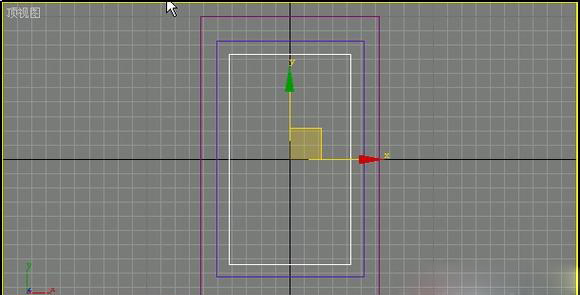
效果圖2
3、選中邊線,然后選擇“修改”按鈕,進入修改命令免辦,在“渲染性”卷展覽中,單擊“可以渲染”選項,設置其厚度為0.5,接著激活透視圖,單擊工具欄中的“快速渲染”按鈕,效果如圖3所示:

效果圖3
4、在創建命令面板中單擊“線”按鈕,在頂部視圖中創建一個劃分長方形的中線,做為籃球場的中線;然后在創建命令面板中單擊“圓形”按鈕,在頂部視圖的橫線上中創建一個半徑為15的圓形,如圖4所示:

效果圖4
5、用同樣的方法在頂部視圖長方形的一側的創建一個圓形,然后選中圓形,單擊鼠標右鍵,在彈出的快捷菜單中選擇“轉換為可編輯樣條曲線”命令;接著選擇工具箱中的“修改”按鈕,進入修改命令面板,單擊“選擇”卷展欄中的“線段”按鈕,按住Shift鍵,選中圓形的下半部分線段,再按Delete鍵將其刪除,如圖5所示:

效果圖5
6、選中這個半圓,單擊工具欄中的“鏡像”按鈕,在隨后彈出的對話框中設置鏡像軸為Y,然后調整到合適的位置,這樣,籃球場地建模就算完成了,如圖6所示:

效果圖6

效果圖6
二、下面就開始制作籃球架。
1、首先重設系統,然后單擊“創建”按鈕,進入創建命令面板;然后選擇“幾何體”按鈕,點擊“方體”按鈕,在頂部視圖中創建一個方體作為籃球框的底座,設置參數長度為50,寬度為80,高度為10,如圖7所示:

效果圖7
2、然后在創建命令面板中單擊“圓柱”按鈕,在頂部視圖中創建一個圓柱體,參數設置半徑為15,高度為80;接著選中圓柱體,單擊“修改”按鈕,進入修改命令面板,單擊“編輯集列表”下拉列表中的“錐化”命令,在“緩沖參數”卷展欄中設置“錐化率”中的“數量”為0.5,設置完畢后,效果如圖8所示:

效果圖8
3、接下來在創建命令面板中單擊“圓柱”按鈕,在頂部視圖中創建一個圓柱體,參數設置半徑為7,高度為160;然后再選擇“創建”按鈕,進入創建命令面板,單擊“圖形”按鈕,選擇“線”按鈕,在左視圖中創建一個如圖9所示的線形

效果圖9
5、接著制作籃球板。單擊“創建”按鈕,進入創建命令面板;然后選擇“幾何體”按鈕,點擊“方體”按鈕,在頂部視圖中創建一個方體作為籃球框的底座,設置參數長度為90,寬度為150,高度為10,如圖11所示:
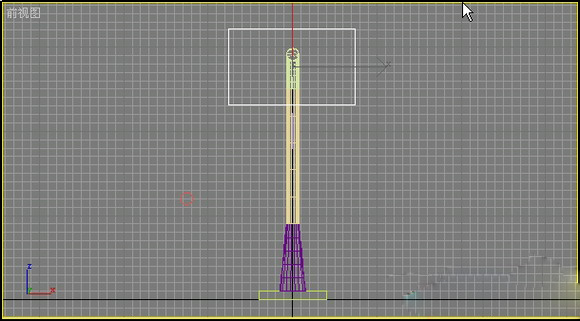
效果圖11
6、在創建命令面板中單擊“圖形”按鈕,選擇“矩形”按鈕,在正面視圖中創建一個矩形;然后單擊工具欄中的“修改”按鈕,進入修改命令面板,選擇“編輯集列表”下拉列表中的“編輯樣條曲線”命令,點擊“樣條曲線”按鈕,在“幾何體”卷展欄中,選擇“輪廓”按鈕,再其右邊的填寫框中設置數值為-3;接著在修改命令面板中單擊“編輯集列表”下拉列表中的“拉伸”命令,設置“數值”為0.5,此時圖形效果如圖12所示:

效果圖12
7、制作球網。單擊“創建”按鈕,進入創建命令面板;然后選擇“幾何體”按鈕,點擊“圓管”按鈕,在頂部視圖中創建一個圓管作為球網,設置參數半徑1為15,半徑2為20,高度為50;然后選擇“修改”按鈕,進入修改命令面板,單擊“編輯集列表”下拉列表中的“錐化”命令,在“緩沖參數”卷展欄中設置“錐化率”中的“數量”為0.43,彎曲為-0.59,設置完畢后,效果如圖13所示:

效果圖13
8、組裝籃球框,在創建命令面板中單擊“圓環”按鈕,在頂部視圖中創建一個圓環,參數設置半徑1為22,半徑2為2,然后把他們移動到合適的位置,如圖14所示。
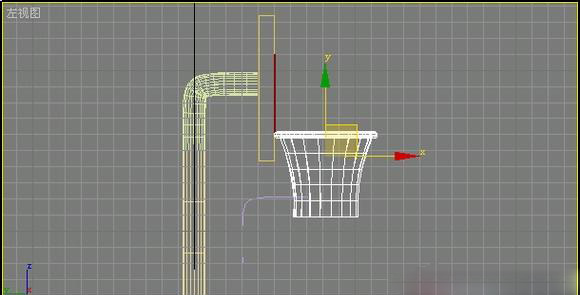
效果圖14
這樣籃球場整個建模就算完成了。效果如圖15所示:

效果圖15
三、最后就是場地和籃球架、籃球框的材質的編輯。
1、場地材質的編輯。
選擇“材質編輯器”按鈕,打開“材質編輯器”窗口,選擇一個樣本球,在“膠性基本參數”卷展欄中單擊“表面色”右邊的按鈕,在隨后彈出的對話框中選擇一幅木地板貼圖;選中地面,單擊材質編輯器窗口中的“將材質賦予物體”按鈕,這樣地面的材質就算完成。
2、籃球架和籃球框的材質編輯。
選擇“材質編輯器”按鈕,打開“材質編輯器”窗口,選擇一個樣本球,在“膠性基本參數”卷展欄中單擊“陰影色”右邊的色塊,在隨后彈出的窗口中參數設置紅色為7,綠色為49,藍色為20;再點擊“表面色”右邊的色塊,參數設置紅色為29,綠色為69,藍色為40;選擇“表面色”右邊的色塊,參數設置紅色為216,綠色為220,藍色為220;設置高光強度為30,光澤度為100,自發光為20,不透明度為60。
接著選擇“表面色”右邊的按鈕,在隨后彈出的對話框中選擇一幅漂亮的貼圖,選中籃板,單擊材質編輯器窗口中的“將材質賦予物體”按鈕,將材質賦予籃板。
下面在“材質編輯器”窗口中再選擇一個樣本球,在“著色基本參數”卷展欄中選中“線框”復選框,選中籃球網,然后單擊材質編輯器窗口中的“將材質賦予物體”按鈕,將材質賦予籃網。
3、點擊“文件”下拉菜單中的“合并”命令,導入剛才制作的那個籃球場,并調整到合適的位置,然后復制另一個籃球架和籃球框。
4、最后再創建命令面板中單擊“創建”燈光按鈕,單擊“泛光燈”按鈕,在頂視圖中創建兩條泛光燈。點擊“渲染性”下拉菜單中的環境命令,在隨后彈出的對話框中單擊顏色設置按鈕,設置為淡綠色;激活透視圖,單擊工具欄中的“快速渲染”,最終一個漂亮的的籃球場就制作完成了,效果如圖16所示:
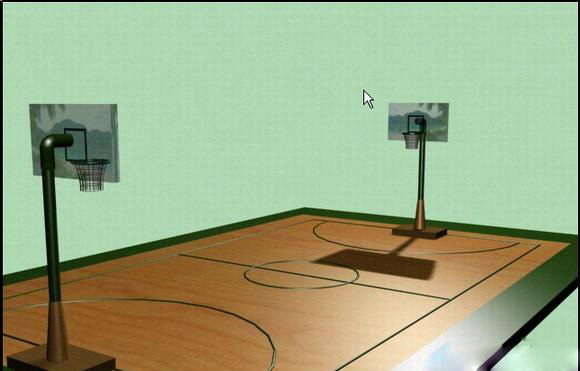
效果圖16
- Tags:3dmax教程
-
分享到:
相關文章
網友評論
全部評論:0條
推薦
熱門







